Windows 컴퓨터에 숨겨진 테마가 있습니다.
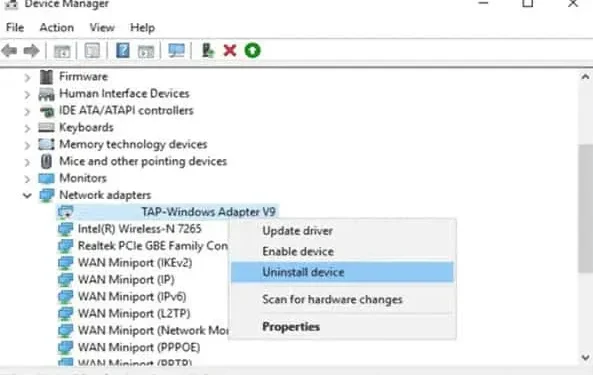
Windows PC를 위한 새로운 테마를 찾고 계십니까? 교육용으로 사용할 수 있습니다.
Windows 테마는 선택할 수 있는 고유한 배경 화면, 소리 및 색상을 제공합니다. 이들 중 다수는 기본적으로 제공되며 Windows 스토어에서 더 많은 것을 다운로드할 수 있습니다. 하지만 더 이상 다른 곳을 찾을 필요가 없습니다. 최고의 Windows 테마 중 일부는 숨겨져 있습니다.
Windows PC를 위한 새로운 테마를 찾고 계십니까?
원인? 이러한 주제는 일반적으로 귀하를 위한 것이 아니기 때문입니다. Microsoft는 교육 사용자를 위해 이러한 새로운 테마를 Windows 11 22H2에 추가했습니다. 최신 버전의 교육용 Windows를 사용하는 사람은 누구나 이러한 새 테마를 활용할 수 있지만 이를 위해 교육용 컴퓨터가 필요하지는 않습니다. 이러한 테마는 22H2 업데이트에서 배송되지만 먼저 따라야 할 몇 가지 단계가 있습니다.
Twitter 사용자 PhantomOcean3는 PC에서 이러한 숨겨진 교육 테마를 잠금 해제하는 방법을 공유했습니다. 먼저 컴퓨터에 최신 Windows 11 22H2 업데이트가 설치되어 있어야 합니다. 컴퓨터가 자동으로 다운로드하여 설치했을 수 있습니다. 그렇지 않은 경우 설정 > Windows 업데이트 > 업데이트 확인으로 이동합니다. 업데이트를 아직 사용할 수 없는 경우 Windows 11 설치 마법사를 통해 Microsoft 웹 사이트에서 수동으로 다운로드할 수 있습니다 . 진행하기 전에 중요한 데이터를 백업하십시오.
교육용으로 사용할 수 있습니다.
컴퓨터에서 버전 22H2 이상을 실행 중인 경우 레지스트리 편집기(regedit)를 엽니다. 시작 메뉴 검색 표시줄에 “regedit”를 입력한 다음 “레지스트리 편집기”를 클릭하면 됩니다. 시작을 마우스 오른쪽 단추로 클릭하고 실행을 선택한 다음 열기에 regedit를 입력하고 확인을 선택할 수도 있습니다.
레지스트리 편집기가 컴퓨터를 변경할 수 있도록 허용하십시오. regedit를 연 후 “HKEY_LOCAL_MACHINE > 소프트웨어 > Microsoft > PolicyManager > 현재 > 장치”로 이동합니다. “장치”를 마우스 오른쪽 버튼으로 클릭하고 “새로 만들기 > 키”를 선택합니다. 그것을 교육이라고 부르십시오. 이 키에서 마우스 오른쪽 버튼을 클릭하고 “새로 만들기 > DWORD 값(32비트)”을 선택하고 “EnableEduThemes”라는 DWORD를 만듭니다. 이 객체를 마우스 오른쪽 버튼으로 클릭하고 편집을 선택한 다음 값을 1로 설정합니다. 마지막으로 확인을 클릭합니다.
이제 컴퓨터를 다시 시작하십시오. 다시 시작하면 Windows가 테마 설치를 시작합니다. 설정 > 개인화로 돌아가기 전에 잠시 기다리십시오. 모든 것이 잘 되었다면 일반적으로 교육용으로 설정된 컴퓨터에만 나타나는 이러한 새로운 테마를 볼 수 있습니다.



답글 남기기